如何在PR软件中制作交叉溶解的视频过渡效果
我们在pr软件中编辑视频的时候,想要给视频制作交叉溶解的过渡效果,该怎么操作呢?今天就跟大家介绍一下如何在PR软件中制作交叉溶解的视频过渡效果的具体操作步骤。
1. 首先打开电脑上的PR软件,然后将想要编辑的视频导入软件中。
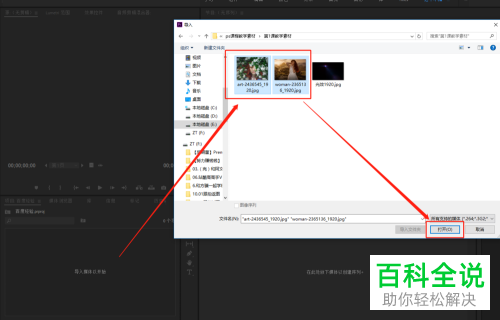
2. 接下来,依次点击左上方的文件---新建---序列选项。

3. 在左下方的PR项目管理窗口中,把导入的两个素材选中,拖动到右侧的序列视频轨道中。
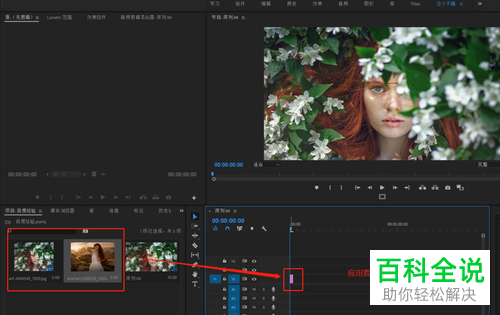
4. 然后对时间轴视频轨道的素材显示的长度进行调整,根据需要设置合适的大小长度。
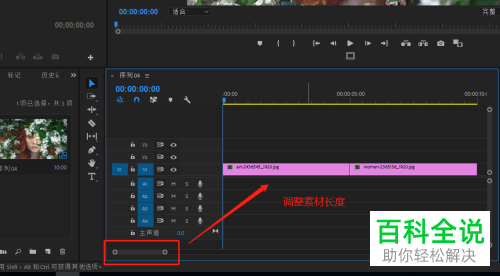
5. 然后在右侧的效果窗口中,找到“交叉溶解”视频过渡效果,拖动该效果到视频轨道的两个素材之间位置。
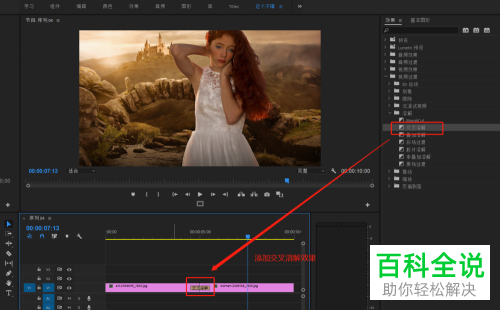
6.将交叉溶解的视频过渡效果选中,在效果控件中我们可以对该效果的参数进行设置。设置好之后,当下方的时间线播放到过渡位置时,就可以预览到添加的交叉溶解过渡效果了。
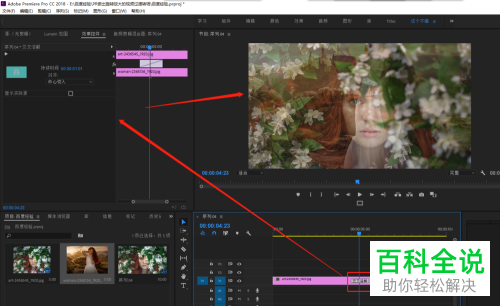
以上就是如何在PR软件中制作交叉溶解的视频过渡效果的具体操作步骤。
赞 (0)

